PR中如何在“节目”监视器面板中添加关键帧
提问人:wx_wx202109071505338发布时间:2021-10-19
第一步 在时间轴面板上拖入已导入的素材
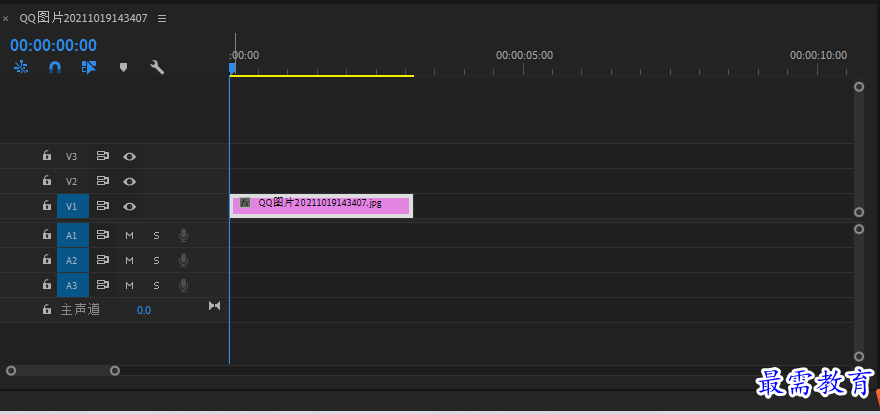
第二步 在时间轴面板中选择已拖入的素材,进入“效果控件”面板,在当前时间点位置单击“缩放”按钮,在起始时间段创建第一个关键帧

调整播放指示器的位置,将当前时间进行拉动设置,然后在“节目”监视器面板中双击导入的素材,此时素材周围会出现控制点,如下图所示
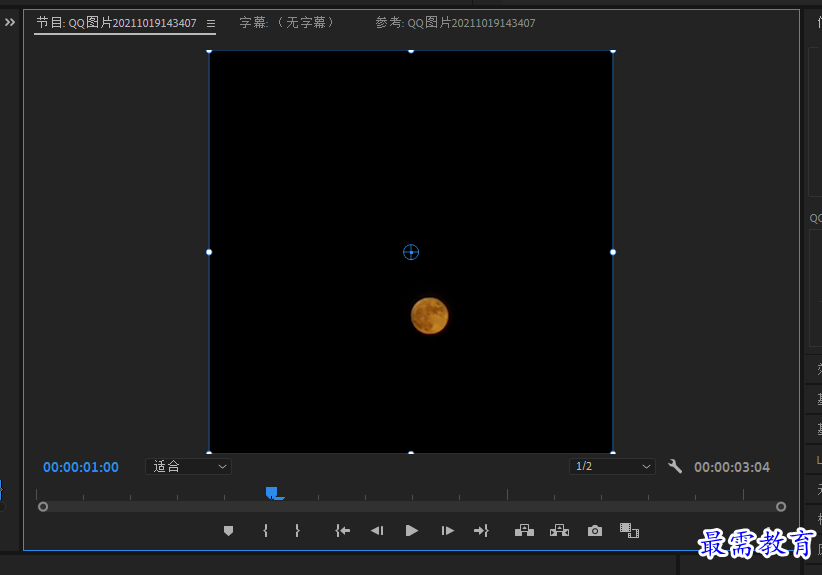
将光标放置在控制点上方,按住鼠标左键缩放素材,将图像进行放大或缩小,如下图所示
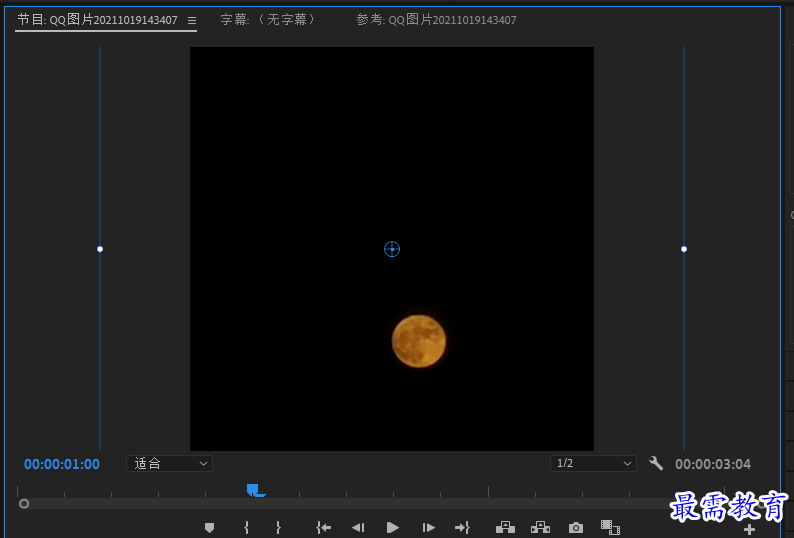
此时,在“效果控件”面板中,所处的时间段会自动创建一个关键帧
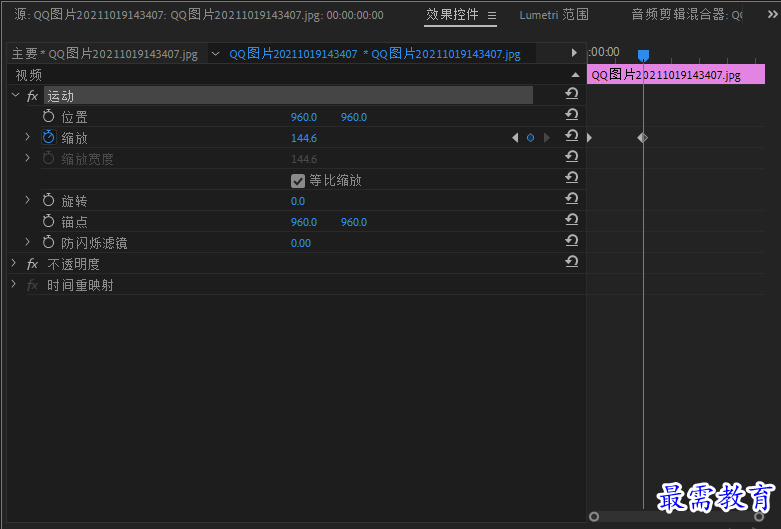
完成上述操作后,即可在“节目”监视器面板上预览最终的缩放效果
继续查找其他问题的答案?
相关视频回答
-
2021-03-1761次播放
-
2018Premiere Pro CC “运动”参数设置界面(视频讲解)
2021-03-1727次播放
-
2021-03-1712次播放
-
2021-03-1717次播放
-
2018Premiere Pro CC 设置字幕对齐方式(视频讲解)
2021-03-1712次播放
-
2021-03-178次播放
-
2018Premiere Pro CC 创建垂直字幕(视频讲解)
2021-03-175次播放
-
2021-03-1710次播放
-
2018Premiere Pro CC添加“基本3D”特效(视频讲解)
2021-03-1714次播放
-
2021-03-1713次播放
回复(0)
 前端设计工程师——刘旭
前端设计工程师——刘旭
 湘公网安备:43011102000856号
湘公网安备:43011102000856号 

点击加载更多评论>>